Contrôle universel : la nouvelle fonctionnalité d’Apple relie de manière transparente votre iPad et votre Mac
Apple a fait beaucoup pour que ses appareils fonctionnent bien les uns avec les autres. D'iCloud à Sidecar, des appareils comme votre iPad et votre MacBook peuvent être utilisés en tandem assez facilement.
Mais une nouvelle fonctionnalité de macOS Monterey est sur le point de faciliter encore plus l'utilisation des appareils Apple ensemble. Universal Control permettra à différents appareils Apple de partager un seul clavier et une seule souris. Cela signifie que vous faites glisser votre curseur entre votre iPad et votre Mac.
Comment cela peut-il vous aider dans votre flux de travail ? Nous allons vous donner quelques idées ci-dessous, ainsi que ce qui distingue Universal Control de Sidecar.
Que pouvez-vous faire avec Universal Control sur un Mac et un iPad ?
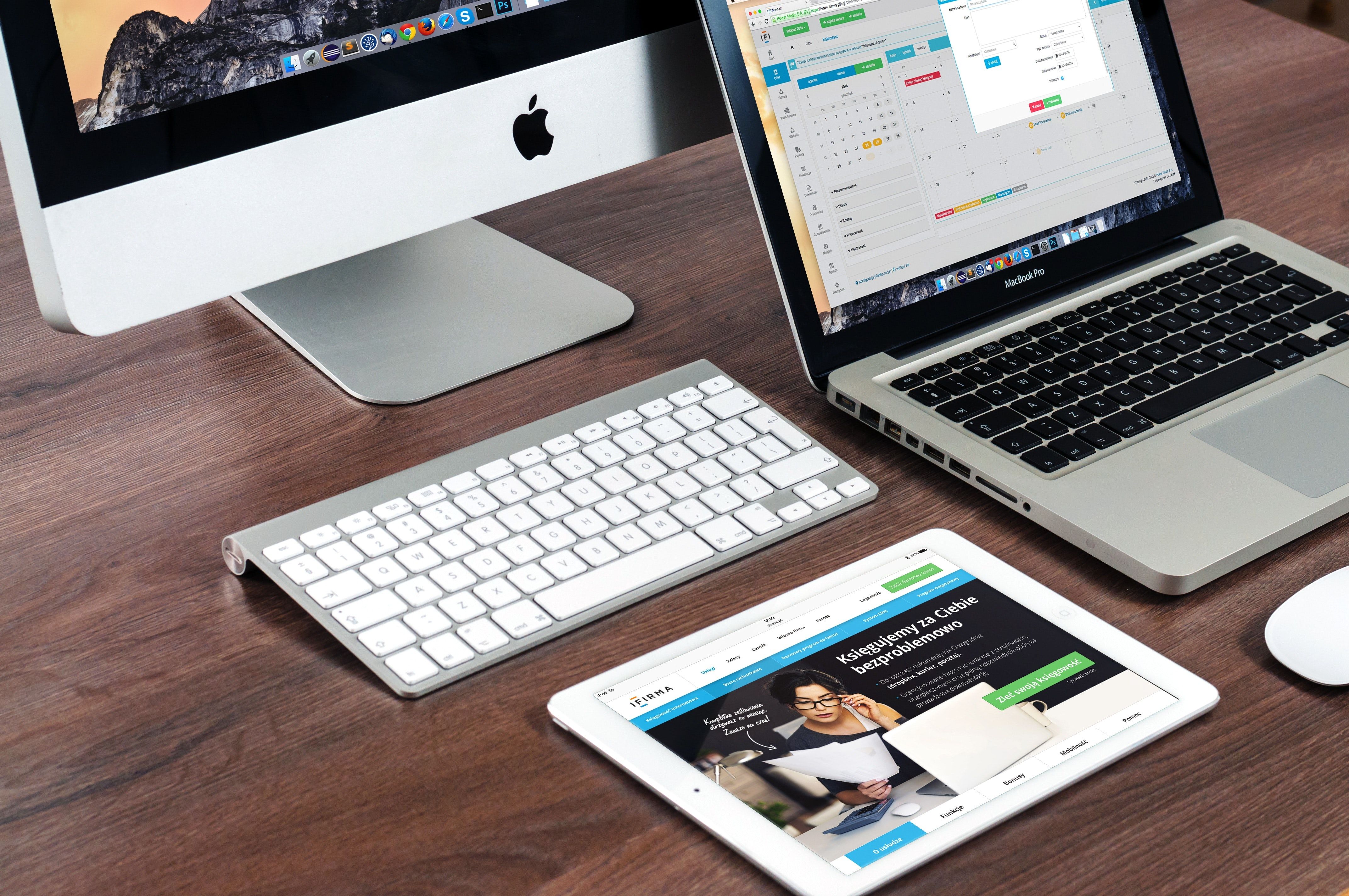
Comme nous l'avons dit ci-dessus, Universal Control vous permet d'utiliser un seul clavier et une seule souris avec votre iPad, MacBook et/ou iMac en même temps.
Aucune configuration n'est requise pour commencer. Les appareils doivent simplement exécuter les dernières mises à jour du système d'exploitation (une fois que macOS Monterey et iPadOS 15 sont disponibles) et vous êtes prêt à partir.
Cela signifie que vous pouvez taper et cliquer sur n'importe quel appareil avec le clavier et la souris de votre choix. Il peut s'agir du clavier et du trackpad intégrés de votre MacBook ou du clavier et de la souris sans fil que vous utilisez avec votre iMac.
Cela dépend vraiment du clavier et de la souris que vous préférez utiliser. Vous pouvez vous déplacer entre les claviers si vous le souhaitez même ou utiliser un trackpad et une souris à différents moments. Quels que soient les appareils auxquels les claviers et les souris sont liés, il suffit de les relier les uns aux autres dans Universal Control.
Comment utilisez-vous le contrôle universel ?
Le démarrage d'Universal Control est incroyablement simple. Il vous suffit de placer vos appareils les uns à côté des autres et de déplacer votre curseur du bord d'un écran vers l'autre.
Lorsque vous connectez pour la première fois des appareils dans Universal Control, une barre apparaît sur l'écran du deuxième appareil indiquant que le curseur a été détecté. Vous continuez simplement à déplacer votre curseur pour le faire apparaître sur le deuxième appareil.
Une fois que cette barre est apparue une fois, vous pouvez passer d'un appareil à l'autre de manière transparente pendant toute la session de travail. Vous pourrez taper et cliquer sans entrave lorsque vous vous déplacerez entre vos appareils.

Ainsi, avec Universal Control, vous pouvez travailler sur un document Pages sur votre MacBook, puis vous rendre sur votre iPad pour saisir une image que vous y avez dessinée pour l'inclure. Vous pouvez également éditer une vidéo sur votre iMac et récupérer des images et des clips de votre iPad et MacBook selon vos besoins.
Cependant, le contrôle universel ne doit pas uniquement consister à déplacer des fichiers entre vos appareils. Cela peut également être pratique si vous souhaitez utiliser plusieurs moniteurs . Vous pouvez faire défiler un script sur un appareil pendant que vous préparez une présentation sur un autre, vous offrant ainsi un plus grand espace de travail numérique.
Les gestes sur le trackpad de votre MacBook fonctionneront également sur votre iPad avec Universal Control, tout comme les raccourcis clavier. Vous pouvez donc utiliser différents appareils un peu différemment, et plus en tandem que jamais.
Contrôle universel vs Side-car
Le contrôle universel est une nouvelle fonctionnalité intéressante, mais ce n'est pas la première qu'Apple a créée pour aider les Mac et les iPad à fonctionner comme une seule unité.
La fonctionnalité Sidecar d'Apple est devenue disponible avec macOS Big Sur et permet aux utilisateurs d'envoyer ou de faire glisser des fenêtres d'applications d'un ordinateur Mac vers un iPad. Il permet essentiellement à un iPad de devenir un deuxième moniteur pour un Mac, mais un moniteur avec un écran tactile.
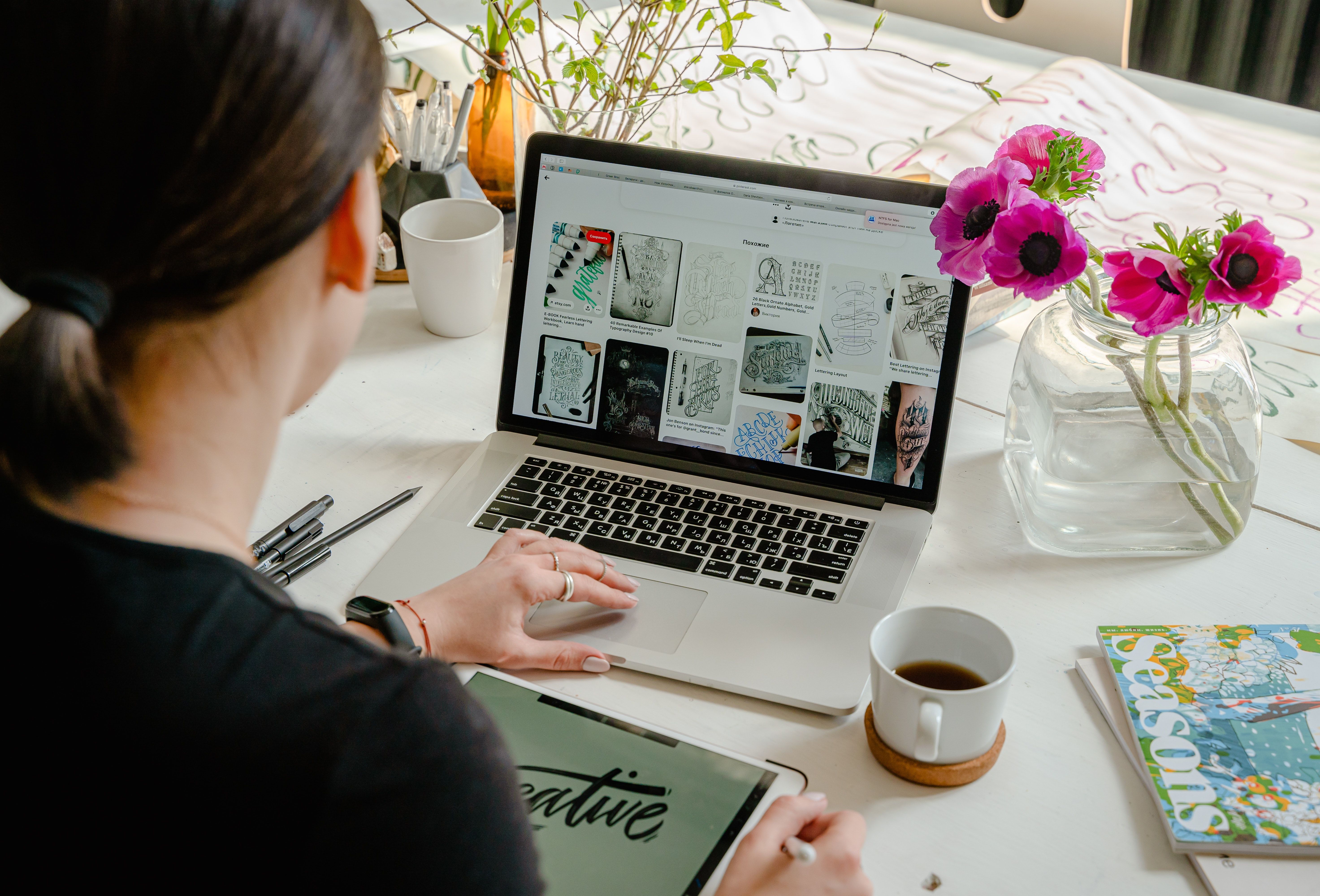
Cela permet à certaines applications Mac d'être utilisées différemment ou de manière plus interactive lorsque Sidecar est activé. C'est idéal pour les applications artistiques sur Mac, en particulier si un utilisateur possède un Apple Pencil.
Il crée également un espace de travail numérique plus grand, comme le fait Universal Control. Vous pouvez également utiliser le trackpad et le clavier d'un MacBook sur un iPad lorsque Sidecar est activé.
Sidecar, cependant, ne vous permet pas d'utiliser le trackpad et le clavier sur les applications iPad. Cela ne fonctionne que sur les applications Mac et les fenêtres que vous faites glisser ou envoyez sur l'iPad pour y être utilisées.
Sidecar s'ouvre en tant qu'application distincte sur votre iPad. Lorsque vous êtes dans l'application Sidecar, votre iPad est une extension de votre Mac. Lorsque vous le quittez ou le fermez pour utiliser d'autres applications, votre iPad redevient un appareil distinct.
Universal Control comble cette division des appareils. Il permet à votre Mac et à votre iPad de communiquer, de sorte que vous pouvez utiliser les forces et les capacités de chaque appareil simultanément, plutôt que d'avoir à les ramasser chacun à son tour.
En termes simples, SideCar est destiné à être utilisé lorsque vous souhaitez plus d'espace d'écran pour votre Mac, en particulier en déplacement, ou lorsque vous souhaitez utiliser un écran tactile avec des applications Mac. Universal Control est destiné à être utilisé lorsque vous souhaitez utiliser des applications iPad et Mac en même temps, et lorsque vous souhaitez simplifier le partage de fichiers entre les appareils.
Ajout à la continuité de l'appareil
Le contrôle universel est la dernière fonctionnalité de la longue histoire d'Apple consistant à faire fonctionner ses appareils ensemble. Il remplit un créneau que des fonctionnalités telles que le partage de fichiers Sidecar et AirDrop n'ont pas encore tout à fait couvert, et il permet aux iPad et aux Mac de fonctionner ensemble de manière plus transparente que jamais.
Nous avons hâte d'avoir macOS Monterey et iPadOS 15 sur nos appareils afin de pouvoir commencer à utiliser nos appareils simultanément sur toutes sortes de projets. Nous espérons que vous êtes également ravis et qu'Universal Control vous sera aussi utile que nous espérons qu'il le sera pour nous !
